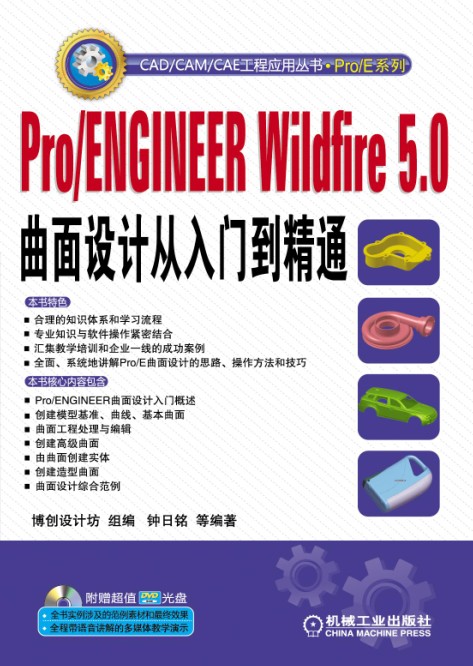第一十零章 传真机多功能按钮设计范例
第二节 范例步骤
步骤5 合并曲面。
1)确保拉伸曲面处于被选中状态,接着按住〈Ctrl〉键选择旋转曲面。
2)在特征工具栏中单击“合并工具”按钮,打开合并工具操控板。
3)接受操控板中的默认设置。此时,模型动态预览显示如图10-8a所示。单击“完成”按钮,曲面合并的结果如图10-8b所示。
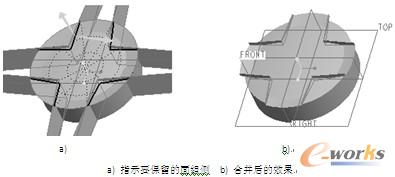
图10-8 合并曲面
步骤6 以实体化的方式切除材料。
1)从菜单栏中选择“编辑”-“实体化”命令,打开实体化工具操控板。
2)在实体化工具操控板中单击“移除面组内部或外部的材料”按钮,此时模型显示如图10-9所示。
3)单击“完成”按钮,由面组切除材料后的效果如图10-10所示。

图10-9 实体化预览

图10-10 实体化操作后的效果
步骤7 创建壳特征
1)单击“壳工具”按钮,打开如图10-11所示的壳工具操控板。

图10-11 壳工具操控板
2)在“厚度”尺寸框中输入厚度值为2。
3)按住鼠标中键旋转模型,选择位于TOP基准平面上的零件面作为要移除的曲面。
4)单击“完成”按钮,得到的壳特征如图10-12所示。
步骤8 建立草绘1
1)单击“草绘工具”按钮,弹出“草绘”对话框。
2)选择TOP基准平面作为草绘平面,以RIGHT基准平面作为“右”方向参照,单击“草绘”按钮,进入草绘模式。
3)绘制如图10-13所示的曲线。
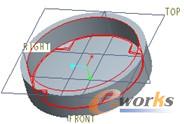
图10-12 创建壳特征
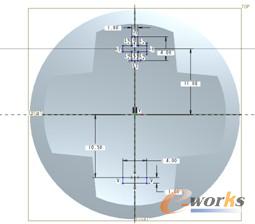
图10-13 草绘
4)单击“完成”按钮。
步骤9 建立草绘2
1)单击“草绘工具”按钮,弹出“草绘”对话框。
2)单击“草绘”对话框中的“使用先前的”按钮,进入草绘模式。
3)绘制如图10-14所示的剖面。

图10-14 绘制图形与文本
4)单击“完成”按钮。
步骤10 在实体曲面上建立浮雕形式的偏移特征。
1)选择如图10-15所示的实体曲面。
2)从菜单栏中选择“编辑”-“偏移”命令,打开偏移工具操控板。
3)从操控板的选项列表框中选择“展开特征”选项。
4)在操控板上打开“选项”滑出面板,默认选择“垂直于曲面”选项,接着选择“草绘区域”单选按钮,并设置侧曲面垂直于草绘,如图10-16所示。

图10-15 选择实体曲面
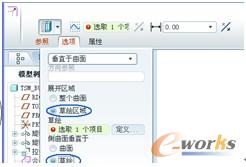
图10-16 设置展开选项
5)单击“选项”滑出面板中的“定义”按钮,弹出“草绘”对话框。
6)选择TOP基准平面,以RIGHT基准平面作为“右”方向参照,在“草绘”对话框中单击“草绘”按钮,进入草绘模式。
7)单击“隐藏线”按钮,接着单击“通过边创建图元”按钮,弹出“类型”对话框,从中选择“环”单选按钮,并结合使用选择过滤器的“曲线”选项来辅助在模型中建立如图10-17所示的封闭图形,最后单击“类型”对话框中的“关闭”按钮,以及在右工具箱中单击“完成”按钮。

图10-17 绘制图形